Поштові сервіси та програми для роботи з електронною поштою оснащені вбудованими механізмами для фільтрації спаму. Ці фільтри є необхідністю, оскільки спам-повідомлення надходять постійно, і їх ручне сортування неможливе. Найкраще рішення – дозволити фільтрам автоматично виконувати свою роботу.
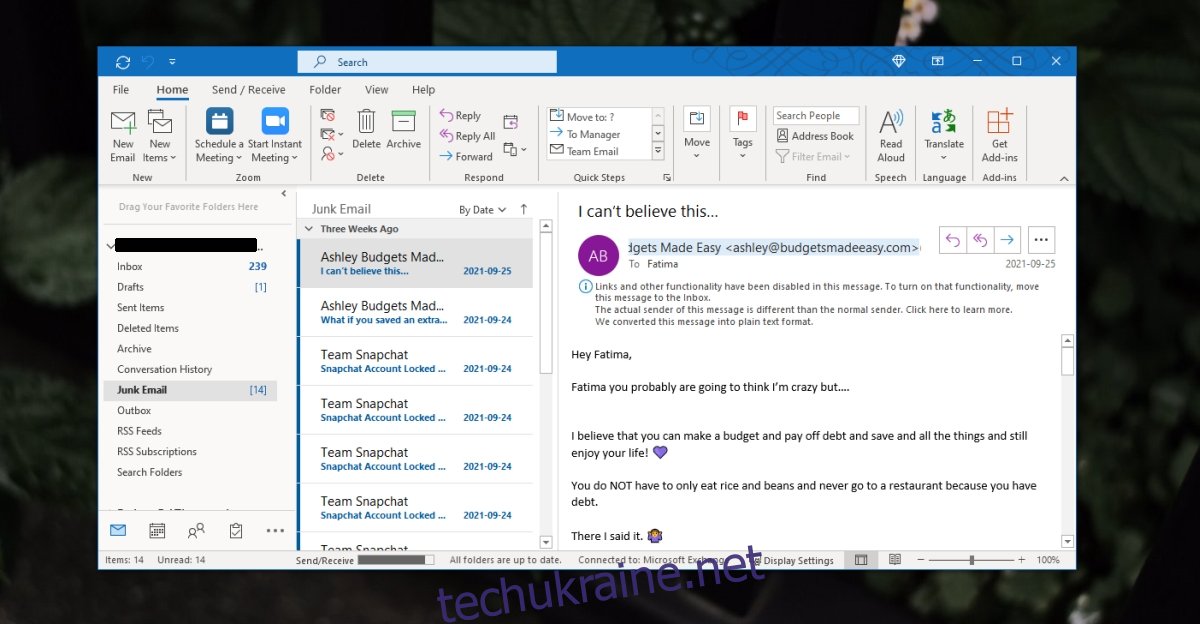
Outlook постійно переміщує листи у спам: як це виправити
В Outlook існує спеціальна папка для спаму, де зберігаються відфільтровані повідомлення. Фільтрація відбувається на основі домену відправника та вмісту листа. Зазвичай, фільтр працює досить добре, і більшість повідомлень, що потрапляють до папки “Небажана” або “Спам”, дійсно там повинні бути. Проте, деякі листи можуть проникати через фільтри до вашої головної папки “Вхідні”. Іноді важливі повідомлення можуть опинитися у папці спаму. Якщо така ситуація виникає часто, спробуйте скористатися наведеними нижче порадами.
1. Внесення електронної адреси до білого списку
Коли важливий лист відправляється в папку “Небажана” або “Спам”, першим кроком має бути внесення адреси відправника до білого списку. Ви можете позначити лист як “не спам” та перемістити його до папки “Вхідні”. Це сповістить Outlook, що відправник є надійним, а вміст листа не є спамом. Це правило буде застосоване до всіх майбутніх повідомлень від цього відправника.
Відкрийте Outlook.
У лівій колонці виберіть папку “Небажана пошта”.
Виберіть лист, який був помилково відправлений до спаму.
На вкладці “Головна” натисніть на іконку “Небажана пошта” та оберіть “Ніколи не блокувати домен відправника”.
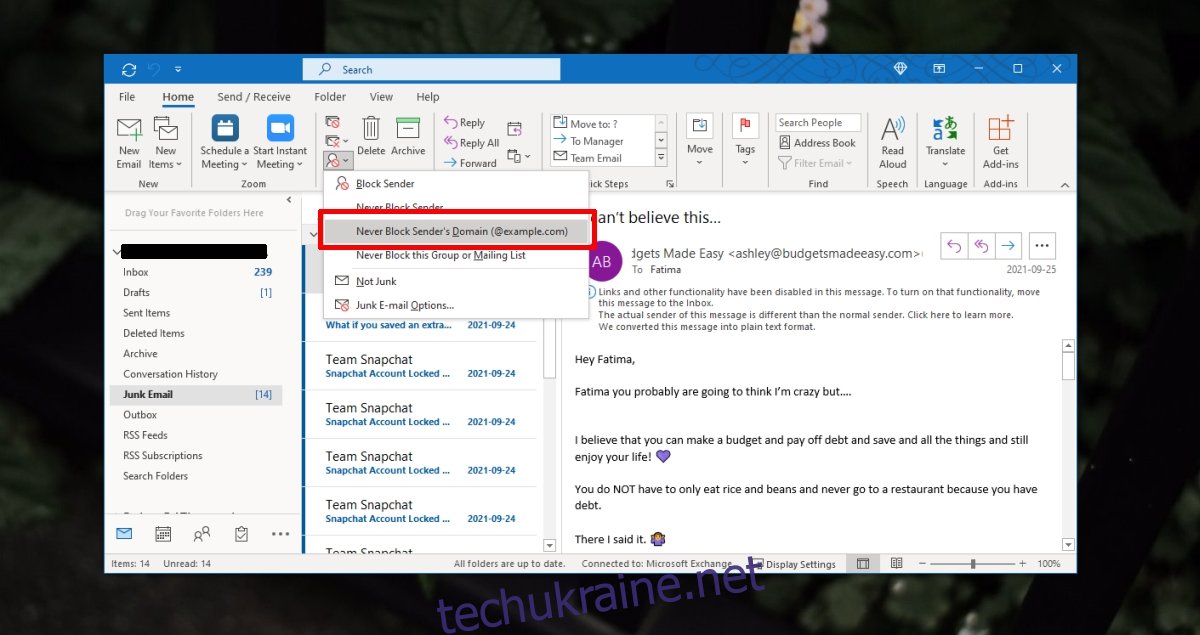
2. Збереження електронної адреси як контакту
Додавання електронної адреси до контактів також запобігає відправленню листів від цього відправника до папки спаму. Outlook зазвичай не відправляє листи від контактів до “Небажаної пошти”.
Відкрийте Outlook.
Виберіть папку “Небажана пошта”.
Виберіть лист.
Клацніть правою кнопкою миші на адресу відправника.
Оберіть “Додати до контактів Outlook”.
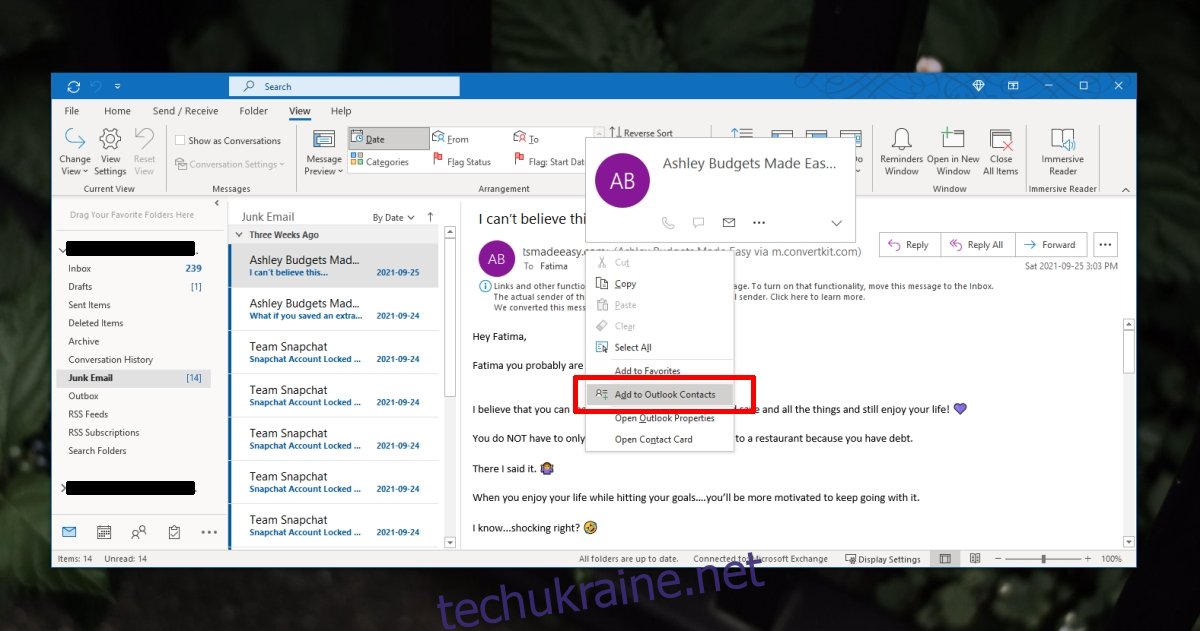
3. Створення правила для обходу фільтра спаму
Ви можете створити власні правила, щоб важливі листи не потрапляли до папки “Небажана пошта”. Це корисний підхід, якщо ви не знаєте точної адреси відправника чи домену, але маєте інформацію про мову, ключові слова у темі або тілі листа.
Відкрийте Outlook.
Перейдіть до “Файл” > “Правила та сповіщення”.
Натисніть “Створити правило”.
Оберіть “Перемістити повідомлення із певними словами в темі до папки”.
Натисніть “Далі”.
Натисніть “Певне слово”.
Введіть слово, яке потрібно додати до білого списку.
Натисніть “Вказана папка” та виберіть “Вхідні”.
Натисніть “Далі”, а потім знову “Далі”.
Дайте назву правилу.
Завершіть налаштування.
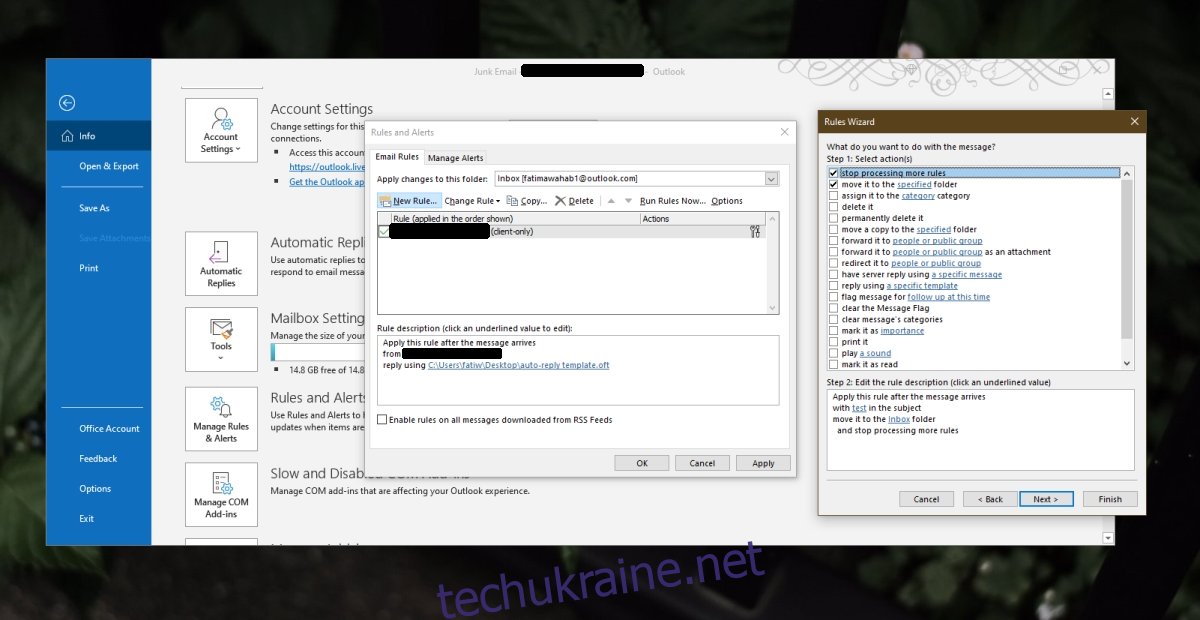
Підсумок
Якщо ви використовуєте в Outlook акаунт, який не належить Microsoft, перевірте налаштування фільтрів спаму, які надає ваш поштовий сервіс. Фільтрація може відбуватися на стороні поштового сервісу, а Outlook просто синхронізує цю інформацію з папкою “Небажана пошта”.